安装win10专业版方法(如何安装win10专业版)
发布时间:2024-01-24 14:34:48
安装win10专业版方法
在帮助别人重装系统的时候,一般会给他们的电脑安装win10专业版,为什么呢?相较于其他版本,专业版提供了更多高级管理工具和安全特性,如BitLocker硬盘加密和本地组策略编辑器,以提高系统安全性。听起来就复杂,那简单来说,就是它在提供更多功能和灵活性的同时,还能满足我们对安全性等需求。在接下来的内容中,我们就一起看看如何安装win10专业版吧!
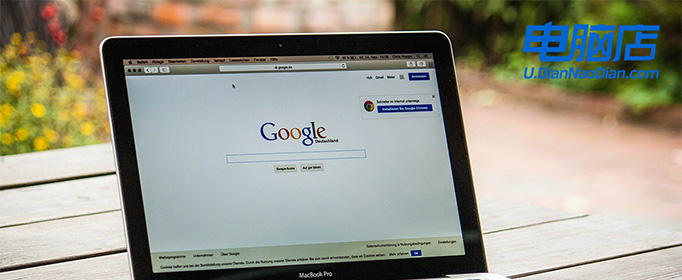
一、重装系统所需工具
1、电脑类型:笔记本/台式均适用
2、系统版本:win10专业版
3、装机工具:电脑店u盘启动盘制作工具(点击链接下载)
二、重装系统前期准备
1、备份正版产品ID:右键“我的电脑”属性,把系统信息下面的“产品ID”复制、截图等方式保存好,下次重装系统时输入即可。
2、备份注册表:注册表里面存放着计算机的所有设置和各种软硬件的注册信息,重装系统也会删除注册表。有些安装在非系统盘的软件重装后也不能直接打开运行了,需要重新安装。
若不想重新安装软件的话可以将注册表备份下来,装完后再还原就可以直接使用了,注意是安装在非系统盘的软件才行哦。当然,如果这个对你无所谓的话可直接忽略!
3、下载win10专业版的镜像文件,想要快速下载的朋友们,可以进入msdn网站,在操作系统栏目找到对应的镜像,复制其下载链接,打开迅雷就可下载了!
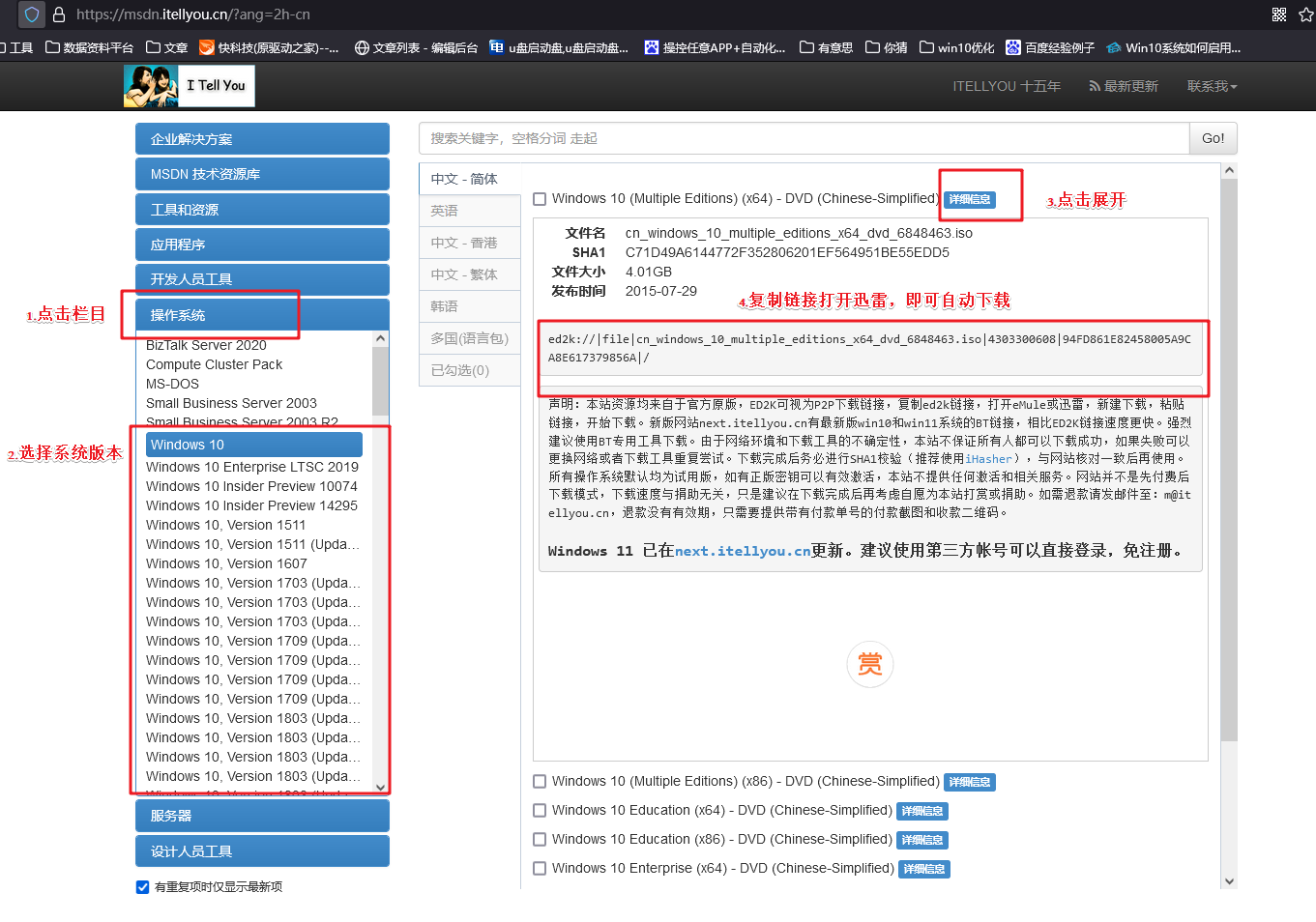
三、重装系统详细教程
1、制作u启动盘
a.在电脑店官网中,切换到下载中心,点击【立即下载】,即可下载电脑店,这一制作启动盘所需的工具。
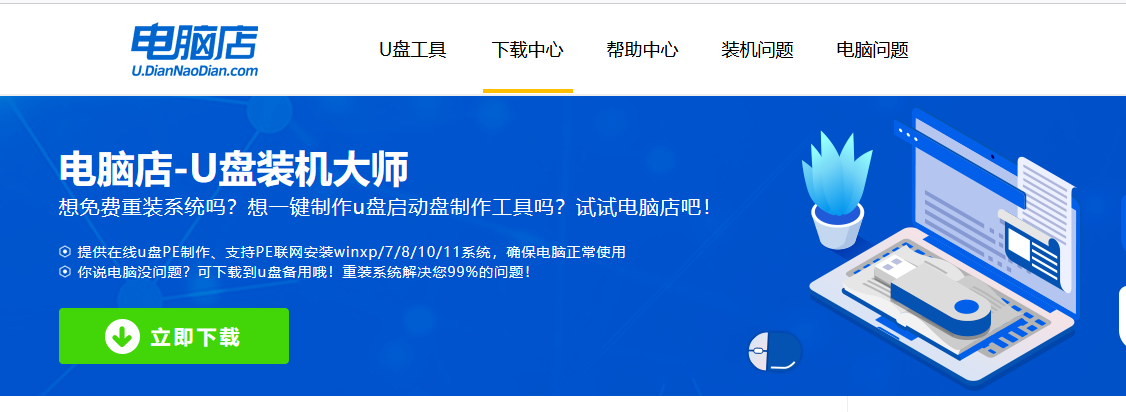
b.下载好电脑店u盘启动盘制作工具后,解压并打开。
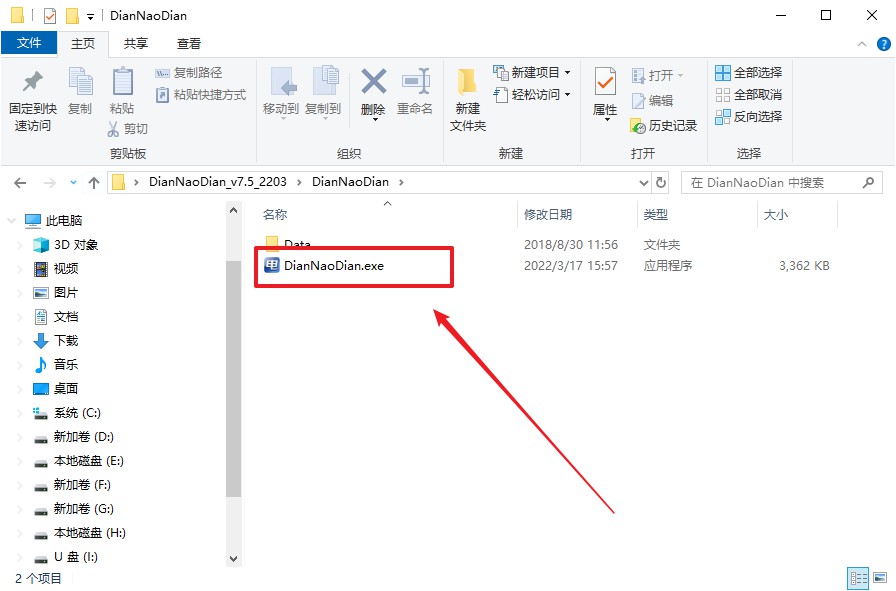
c.在界面中选择u盘,以及【启动模式】和【分区格式】,点击【全新制作】。
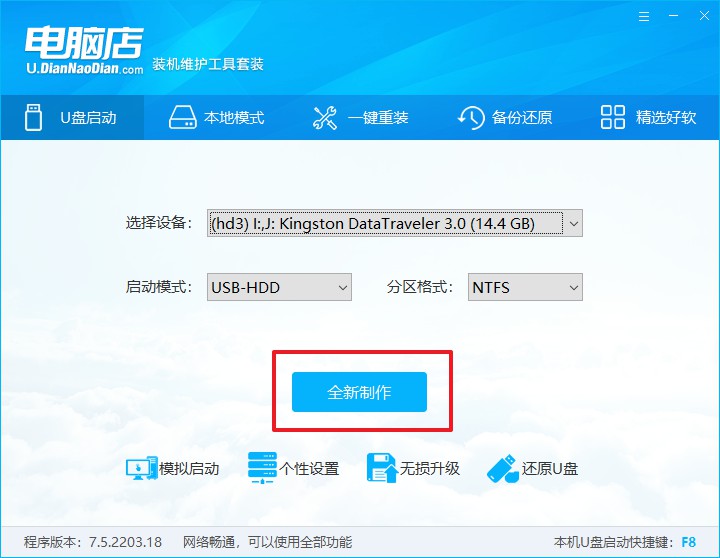
d.等待制作,制作成功后会有弹框提示,你可以根据自己的需要点击查看教程。
2、BIOS设置u盘启动
a.在电脑店官网首页查询u盘启动快捷键,如下图所示:
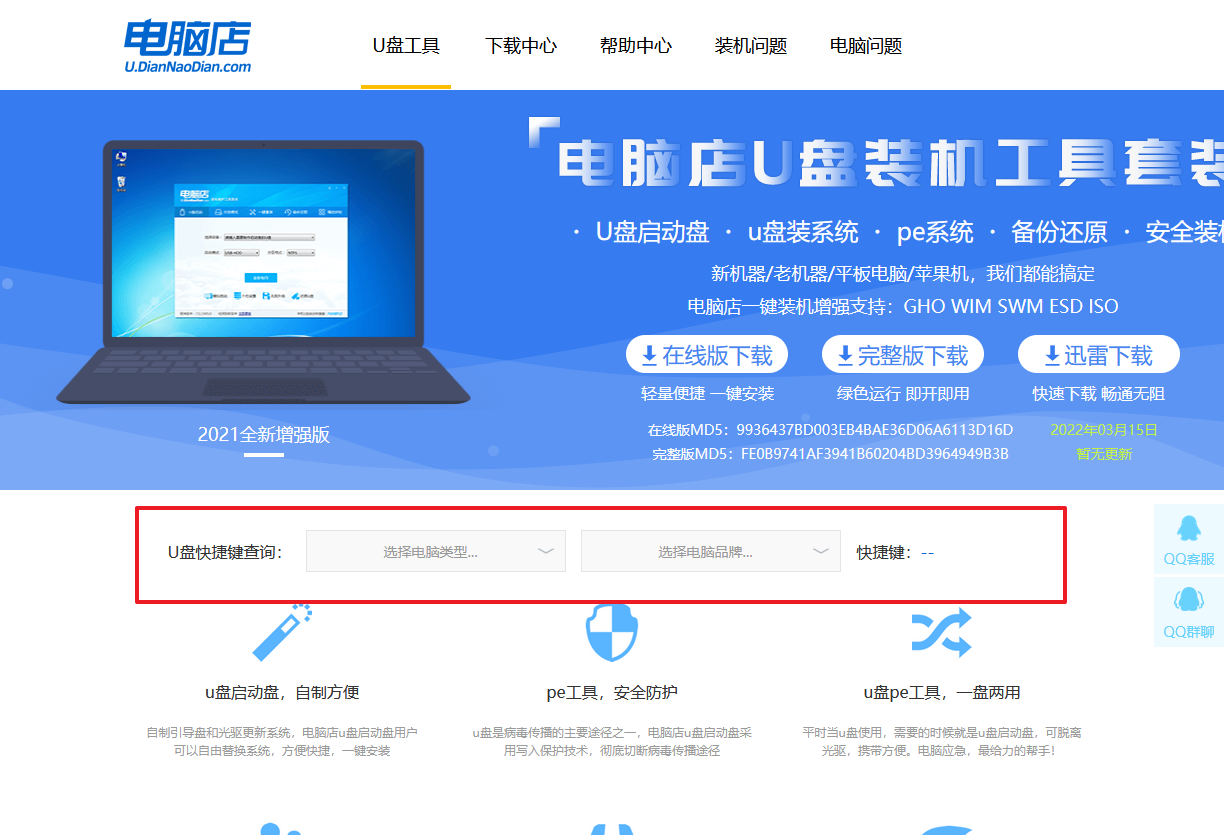
b.u盘启动可直接使用启动快捷键,插入u盘启动盘后开机,不停按下快捷键,即可进入选择界面。
c.在启动项设置界面,大家找到u盘启动盘,选中后回车确认就可以了。
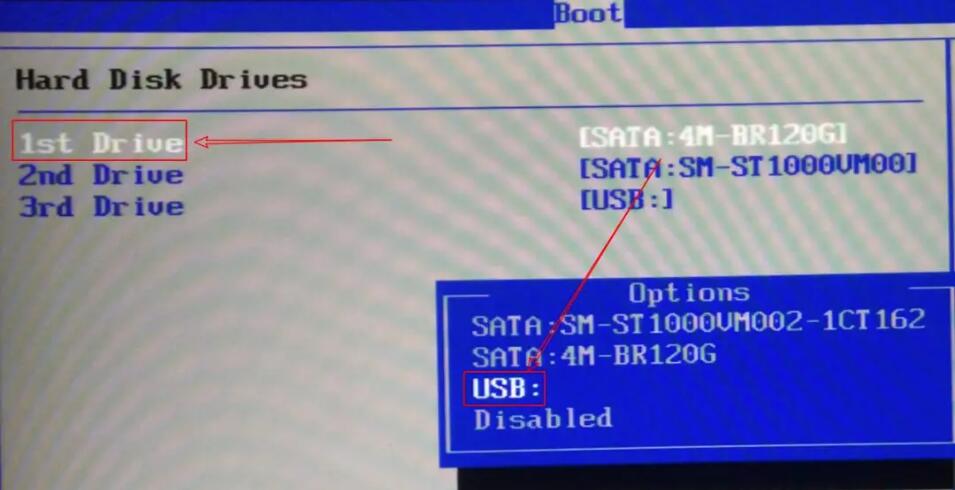
d.再次重启后,电脑会进入电脑店winpe主菜单,新机型电脑选择【1】,旧机型选择【2】,回车。
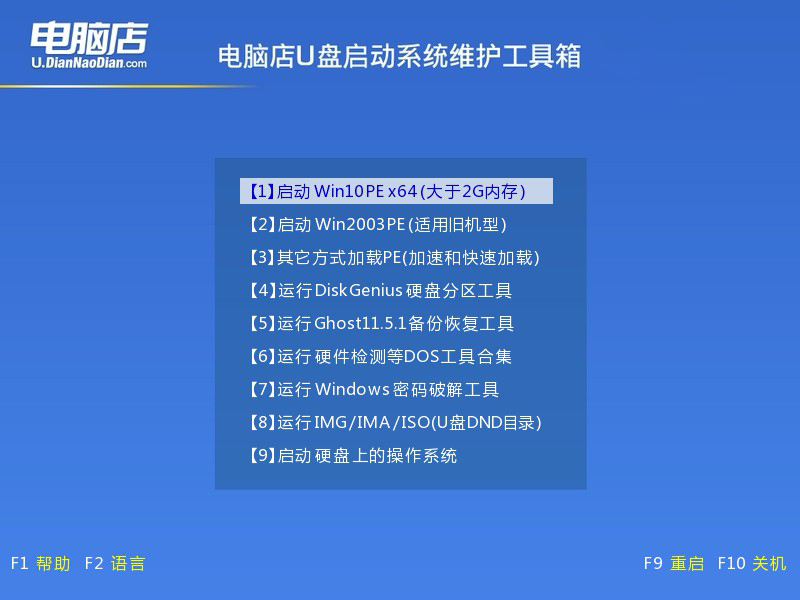
3、u盘装系统
a.设置完电脑店主菜单后进入winpe,找到并打开一键装机的软件。
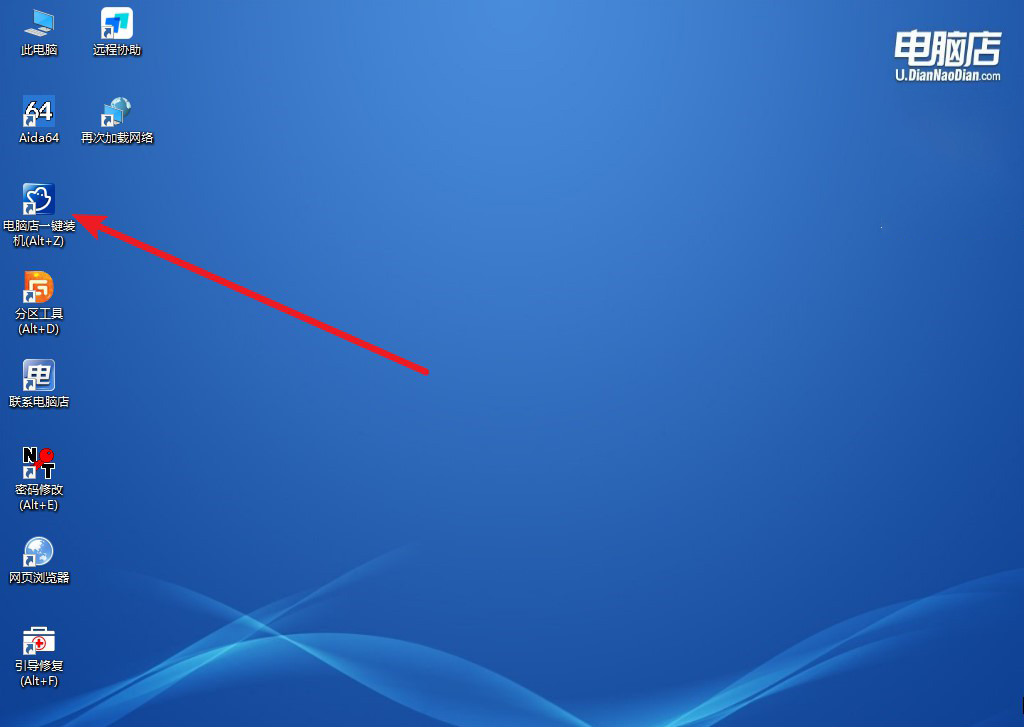
b.点击【打开】选择已下载的镜像系统,注意勾选安装盘符,最后点击【执行】即可开始下一步。
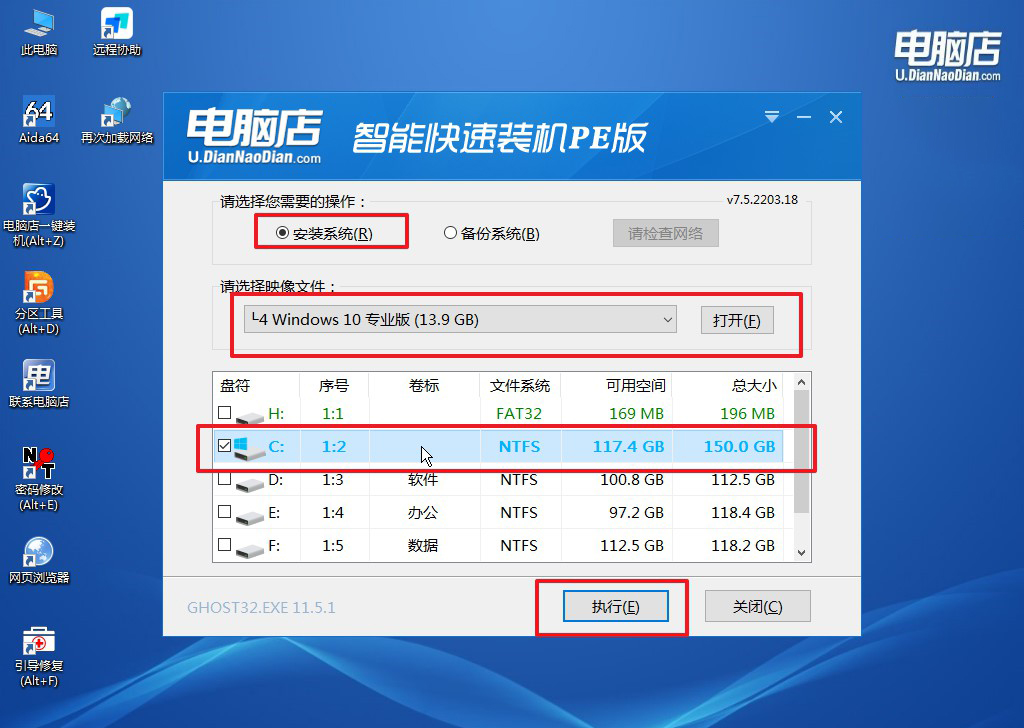
c.在这窗口中,可勾选【完成后重启】,亦可在安装后手动点击重启。
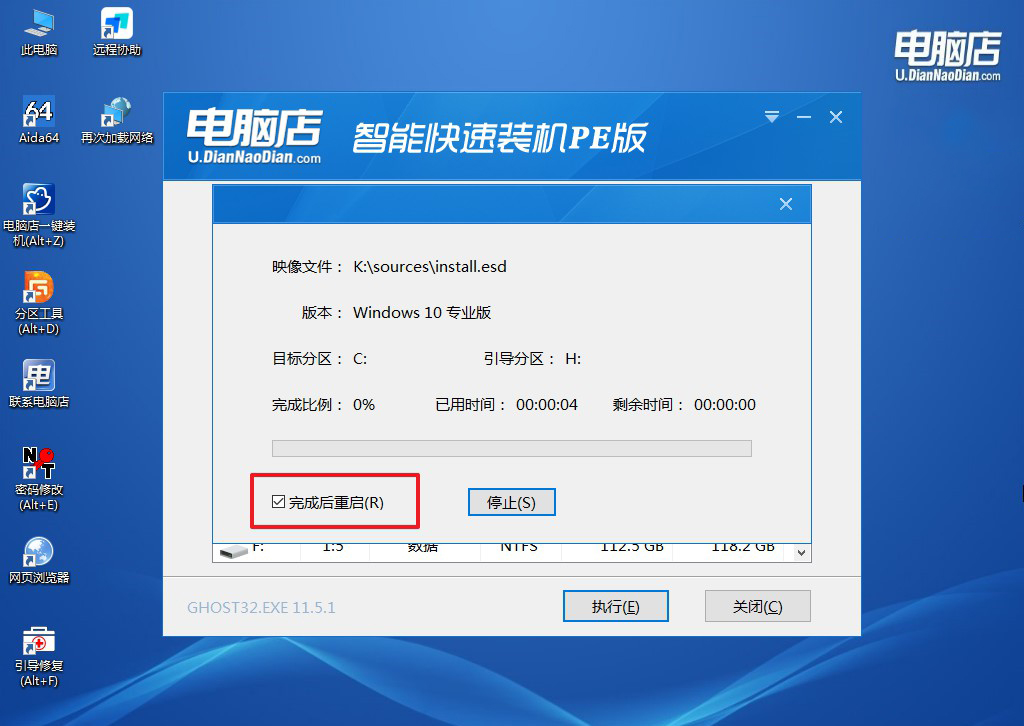
d.等待安装重启即可进入win10系统。
四、重装系统后可能碰到的问题
如何解决USB端口设备不能用的问题?
要解决USB端口设备无法使用的问题,首先尝试以下步骤:检查设备是否正常工作,尝试连接到其他USB端口,确保设备本身没有故障。
如果多个设备都无法识别,可能是USB端口的问题,尝试重启计算机,有时可以解决临时的连接问题。
检查设备管理器,查看USB控制器下的驱动程序是否正常,如有问题,尝试更新或卸载并重新安装驱动程序。
如果仍然无法解决问题,可能需要考虑重置BIOS/UEFI设置或更新系统固件。在一些情况下,使用系统还原功能也可以回退到较早的系统状态,解决可能的驱动程序或系统更新引起的问题。
如果以上方法均无效,可能需要寻求专业技术支持。
以上的内容就是如何安装win10专业版的详细教程了。Windows 10专业版持续更新,它的功能越来越完善,Bug也逐渐减少,如果你想有好的使用体验,不妨试试给电脑重装这个操作系统。文章里小编推荐的是使用u盘启动盘装系统,大家不妨准备一个空白u盘试试哦!

